Jak wyłączyć usługi lokalizacyjne i zatrzymać śledzenie Twoich aplikacji na iPhone'a?
Opublikowany: 2022-01-29Przy pierwszym uruchomieniu urządzenia z systemem iOS pojawia się pytanie, czy chcesz włączyć usługi lokalizacyjne, co może być przydatne w przypadku aplikacji takich jak Mapy Google lub podczas oznaczania lokalizacji w mediach społecznościowych.
Wiele trafień włącza i nigdy nie ogląda się za siebie. Kto ma czas na przeanalizowanie i dostosowanie ustawień lokalizacji? Ty robisz. Może się to wydawać zniechęcające, ale za pomocą kilku prostych stuknięć możesz przejąć kontrolę nad danymi swojej lokalizacji, aby zapewnić Apple i jego twórcom aplikacji tylko informacje, których faktycznie potrzebują do uruchamiania swoich aplikacji i usług.
Wyłącz usługi lokalizacyjne
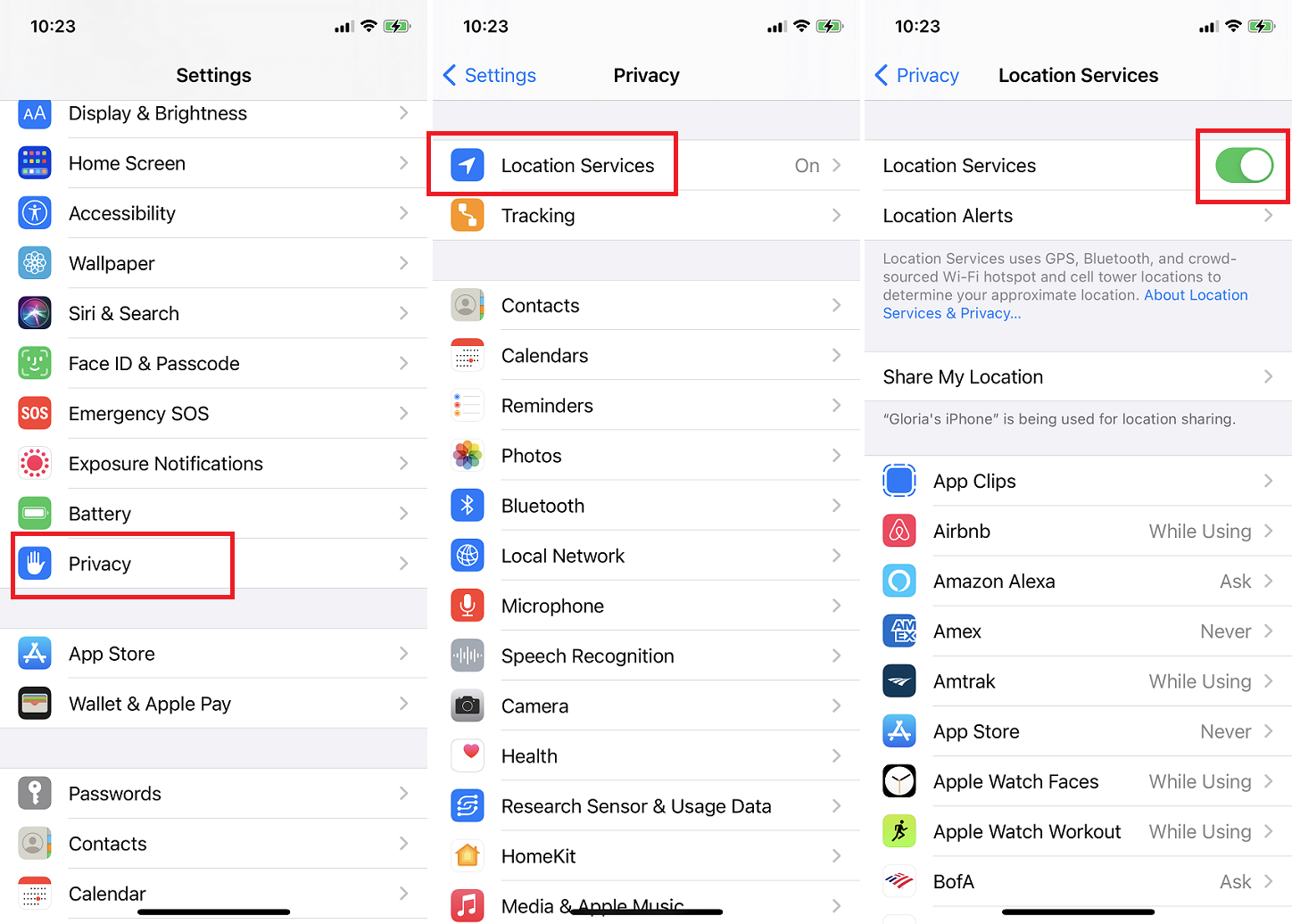
Aby całkowicie wyłączyć usługi lokalizacyjne, przejdź do Ustawienia > Prywatność > Usługi lokalizacyjne i wyłącz Usługi lokalizacyjne u góry ekranu. Zachowaj jednak ostrożność, ponieważ większość usług, z których korzystasz na co dzień, zostanie wyłączona.
Na przykład zdjęcia nie będą dołączać lokalizacji, gdy je zrobisz, aplikacje mapowe nie będą w stanie skierować Cię nigdzie, a Uber lub Lyft nie będą w stanie określić Twojej lokalizacji. Wyłączenie usług lokalizacyjnych może pomóc w wydłużeniu czasu pracy baterii urządzenia i zachowaniu najwyższego poziomu prywatności urządzenia inteligentnego, ale zmniejszy ogólne wrażenia.
Wyłącz lokalizację dla określonych aplikacji
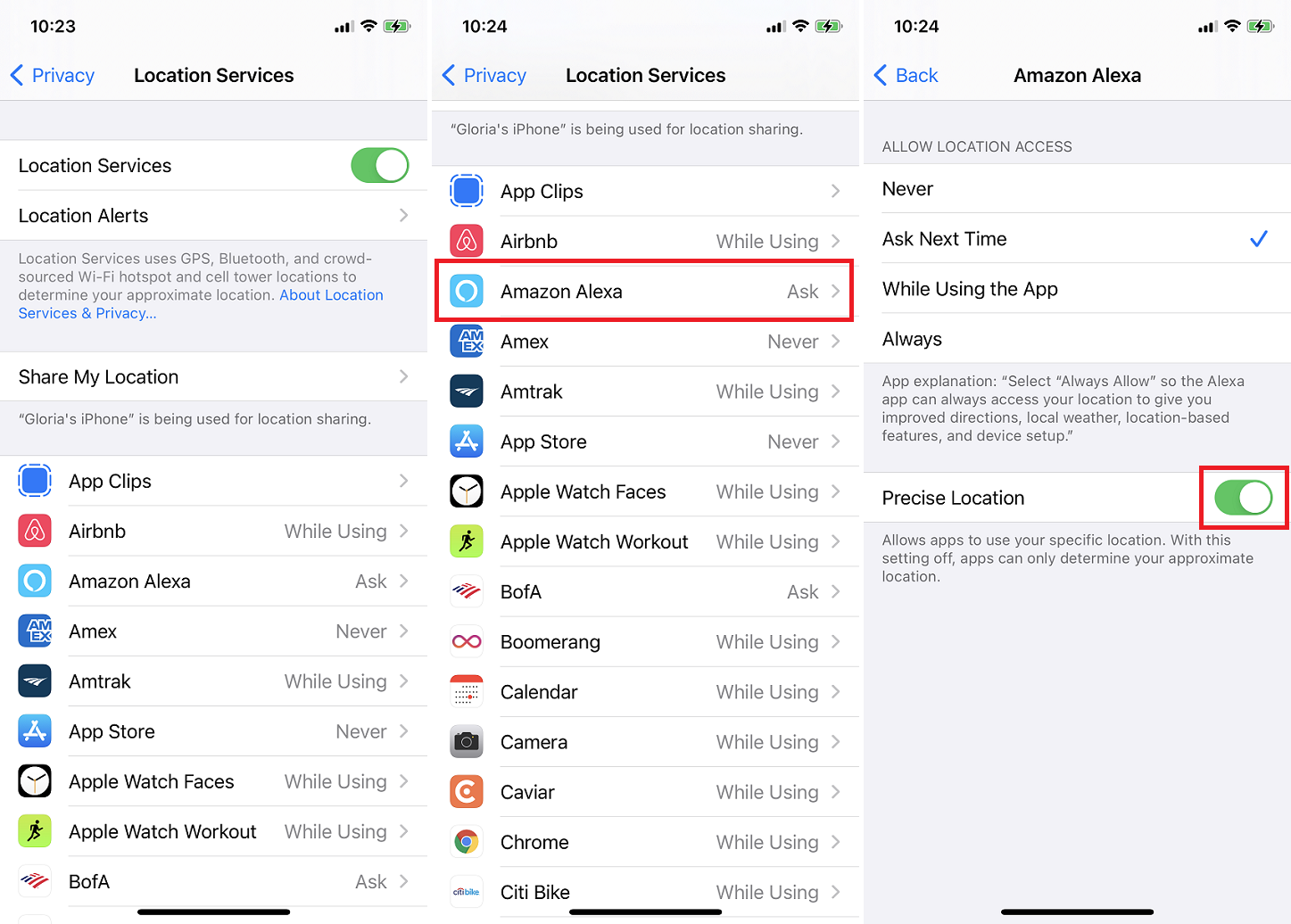
Zamiast opcji jądrowej dostosuj uprawnienia lokalizacji dla poszczególnych aplikacji w obszarze Ustawienia > Prywatność > Usługi lokalizacyjne . Wybierz aplikację z listy i ustaw uprawnienia odpowiadające Twojemu poziomowi komfortu. Od iOS 14 dostępne są cztery opcje usług lokalizacyjnych dla aplikacji:
Nigdy nie gwarantuje, że usługi lokalizacyjne nigdy nie będą śledzone podczas korzystania z aplikacji.
Zapytaj następnym razem zapyta, jak chcesz kontynuować, za każdym razem, gdy otworzysz aplikację: Zezwól raz, Zezwól podczas używania lub Nie zezwalaj.
Podczas używania mówi aplikacji, aby korzystała ze śledzenia lokalizacji tylko wtedy, gdy jest aktywnie używana na ekranie, w aplikacji lub za pośrednictwem widżetów ekranowych obsługiwanych teraz przez system iOS.
Opcja Always pozwoli aplikacji zawsze śledzić lokalizację urządzenia z systemem iOS, nawet jeśli aplikacja nie jest aktywnie używana.
Jeśli nie masz nic przeciwko aplikacjom korzystającym z danych o lokalizacji, ale czujesz się niepewnie, że wiedzą dokładnie, gdzie jesteś, wyłącz Dokładną lokalizację , a aplikacja będzie znała tylko Twoją przybliżoną lokalizację, co powinno wystarczyć w przypadku większości aplikacji i usług.
Wyłącz lokalizację usług systemowych iOS
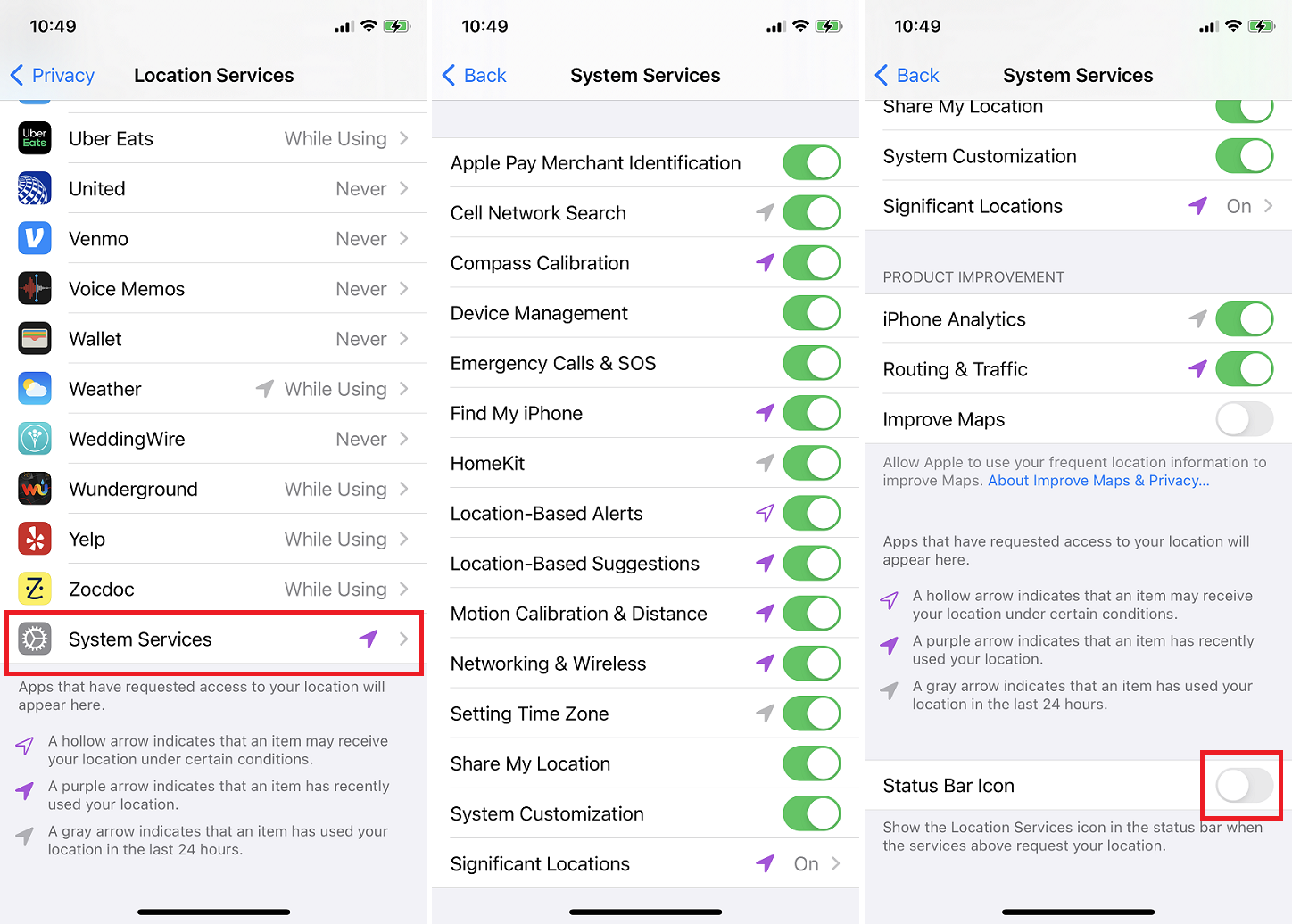
Możesz także wyłączyć niektóre funkcje śledzenia lokalizacji zaplecza w usługach systemowych iOS. Przejdź do Ustawienia > Prywatność > Usługi lokalizacji , przewiń w dół listy i wybierz Usługi systemowe . Zobaczysz listę elementów, które możesz włączać i wyłączać. Oto jak używają śledzenia lokalizacji:
Informacje o sprzedawcy w Apple Pay wykorzystują Twoją aktualną lokalizację, aby zapewnić dokładniejsze nazwy sprzedawców, gdy korzystasz z fizycznej karty Apple.
Wyszukiwanie sieci komórkowej śledzi użycie wieży komórkowej i wysyła dane do Apple.
Kalibracja kompasu wykorzystuje śledzenie lokalizacji, aby pomóc w kalibracji kompasu elektronicznego.
Zarządzanie urządzeniami umożliwia bezprzewodową konfigurację urządzeń, takich jak aplikacja dla pracowników koncertów lub VPN dla szkoły lub firmy.
Połączenia alarmowe i SOS pozwalają użytkownikom dyskretnie dzwonić pod numer 911 i wykorzystują dane o lokalizacji, aby pomóc w nagłych wypadkach.
Znajdź mój iPhone to usługa firmy Apple, która umożliwia zdalne śledzenie urządzenia z systemem iOS.

HomeKit pomaga uczynić inteligentne domy inteligentniejszymi, wykorzystując śledzenie lokalizacji do takich czynności, jak otwieranie drzwi garażowych lub automatyczne włączanie świateł.
Alerty oparte na lokalizacji umożliwiają Apple używanie Twojej lokalizacji do wysyłania alertów lub wiadomości związanych z lokalizacją geograficzną, takich jak alerty bursztynowe lub ostrzeżenia o trudnych warunkach pogodowych.
Sugestie oparte na lokalizacji włączają sugestie dotyczące lokalizacji dla Safari i Spotlight.
Kalibracja ruchu i odległość są używane przez aplikacje fitness lub aktywności do dokładnego śledzenia aktywności.
Sieć i łączność bezprzewodowa śledzi użycie Wi-Fi i wysyła dane do Apple.
Ustawienie strefy czasowej wykorzystuje śledzenie lokalizacji, aby automatycznie dostosować czas podczas zmiany strefy czasowej.
Udostępniaj moją lokalizację umożliwia udostępnianie swojej bieżącej lokalizacji innym osobom za pośrednictwem iMessage lub innych aplikacji, takich jak Lokalizator.
Dostosowywanie systemu zmienia wygląd, zachowanie i ustawienia systemu przy użyciu danych lokalizacji.
Znaczące lokalizacje śledzi i zapamiętuje miejsca, w których najczęściej przebywasz, oraz wysyła alerty na podstawie wydarzeń w kalendarzu lub wskazówek na mapie.
iPhone Analytics pomaga firmie Apple, od czasu do czasu dostarczając firmie informacji o tym, jak używane jest określone urządzenie z systemem iOS.
Routing i ruch drogowy udostępnia Apple aktualne wzorce ruchu i prędkość, aby ulepszać Mapy.
Ulepsz Mapy umożliwia Apple używanie bieżącej lokalizacji do ostrzegania użytkowników iOS o szacowanym czasie na dotarcie do ich częstych lokalizacji.
Wiele pozycji z tej listy można bezpiecznie wyłączyć. Funkcje takie jak Cell Network Search oraz Networking & Wireless nie są potrzebne w codziennym użytkowaniu. Inne, takie jak HomeKit lub Motion Calibration & Distance , są przydatne tylko wtedy, gdy korzystasz z automatyki domowej lub śledzenia kondycji.
Polecane przez naszych redaktorów
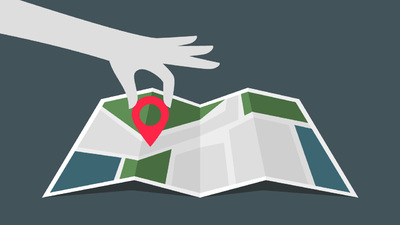
Jeśli martwisz się, gdy telefon korzysta z danych lokalizacji, włącz ikonę paska stanu w obszarze Usługi systemowe. Spowoduje to wyświetlenie ikony czarnej strzałki na pasku stanu za każdym razem, gdy usługi systemowe uzyskają dostęp do Twojej lokalizacji.
Wyłącz udostępnianie lokalizacji
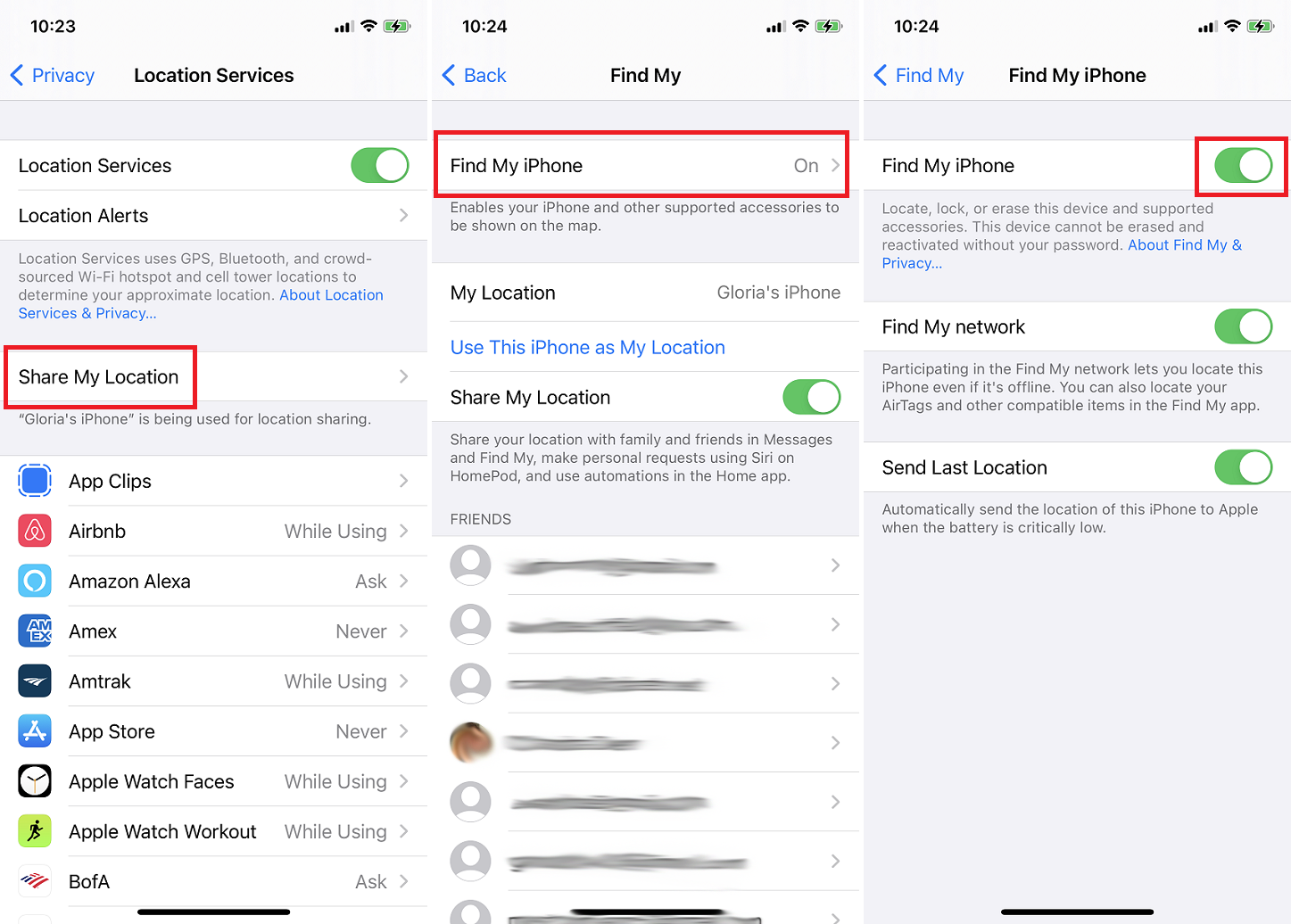
Aplikacja Lokalizator śledzi lokalizację Twoich urządzeń Apple, dzięki czemu możesz je znaleźć w przypadku zgubienia lub kradzieży. Pozwala także udostępniać swoją lokalizację znajomym. Zalecamy pozostawienie tej opcji aktywnej; nigdy nie wiadomo, kiedy iPhone zostanie przesunięty lub zaginie. Jeśli jednak masz obawy dotyczące prywatności (lub musisz wyłączyć Lokalizator przed sprzedażą starszego urządzenia), wybierz Ustawienia > [Twoje imię i nazwisko] > Lokalizator > Znajdź mój iPhone . Wyłącz go i wprowadź hasło Apple ID, aby potwierdzić.
Jeśli nie chcesz, aby znajomi i rodzina znali Twoją lokalizację, wyłącz udostępnianie lokalizacji w samodzielnej aplikacji Lokalizator. Stuknij kartę Ja i wyłącz opcję Udostępniaj moją lokalizację . W przypadku poszczególnych osób otwórz kartę Osoby , wybierz określony kontakt i ukryj przed nimi swoją lokalizację lub całkowicie usuń je z aplikacji.
